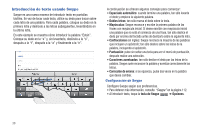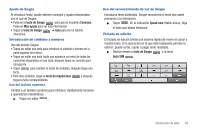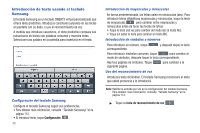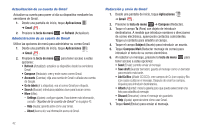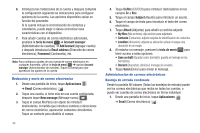Samsung GT-P1010/W16 User Manual (user Manual) (ver.f6) (Spanish) - Page 46
Aplicaciones, Gmail, tecla de menú, Refresh, Compose, Subject, Compose Mail, Go to labels, Save draft
 |
View all Samsung GT-P1010/W16 manuals
Add to My Manuals
Save this manual to your list of manuals |
Page 46 highlights
Actualización de su cuenta de Gmail Actualice su cuenta para poner al día su dispositivo mediante los servidores de Gmail. 1. Desde una pantalla de inicio, toque Aplicaciones ➔ Gmail . 2. Presione la tecla de menú ➔ Refresh (Actualizar). Administración de su cuenta de Gmail Utilice las opciones de menú para administrar su correo Gmail. 1. Desde una pantalla de inicio, toque Aplicaciones ➔ Gmail . 2. Presione la tecla de menú para tener acceso a estas opciones: • Refresh (Actualizar): actualice su dispositivo desde los servidores Gmail. • Compose (Redactar): cree y envíe nuevo correo Gmail. • Accounts (Cuentas): elija una cuenta de Gmail o añada una cuenta de Google. • Go to labels (Ir a etiquetas): vea el correo Gmail por etiqueta. • Search (Buscar): introduzca palabras clave para buscar correo. • More (Más): - Settings (Ajustes): configure ajustes. Para obtener más información, consulte "Ajustes de la cuenta de Gmail" en la página 43. - Help (Ayuda): aprenda sobre cómo usar Gmail. - About (Acerca de): vea información acerca de Gmail. Redacción y envío de Gmail 1. Desde una pantalla de inicio, toque Aplicaciones ➔ Gmail . 2. Presione la tecla de menú ➔ Compose (Redactar). 3. Toque el campo To (Para) con objeto de introducir destinatarios. A medida que introduce nombres o direcciones de correo electrónico, aparecerán contactos coincidentes. Toque un contacto para añadirlo al campo. 4. Toque el campo Subject (Asunto) para introducir un asunto. 5. Toque Compose Mail (Redactar mensaje de correo) para introducir el texto de su correo electrónico. 6. Al redactar un mensaje, presione la tecla de menú para tener acceso a estas opciones: • Send (Enviar): permite enviar el mensaje. • Save draft (Guardar borrador): guarda el mensaje como un borrador para enviarlo más tarde. • Add Cc/Bcc (Añadir CC/CCO): cree campos de Cc (con copia) y Bcc (con copia oculta) en el mensaje. Después de crear los campos, tóquelos para introducir destinatarios. • Attach (Adjuntar): inicia la galería para que pueda seleccionar una foto para añadirla al mensaje. • Discard (Descartar): cierra el mensaje sin guardarlo. • Help (Ayuda): aprenda sobre cómo usar Gmail. 7. Toque Send (Enviar) para enviar el mensaje. 42